작업 창 화면에 표시
[보기] 메뉴를 이용하여 화면에서 사라진 '솔루션 탐색기 창', '속성 창', '도구 상자 창' 등이 다시 화면에 나타나게 할 수 있다.
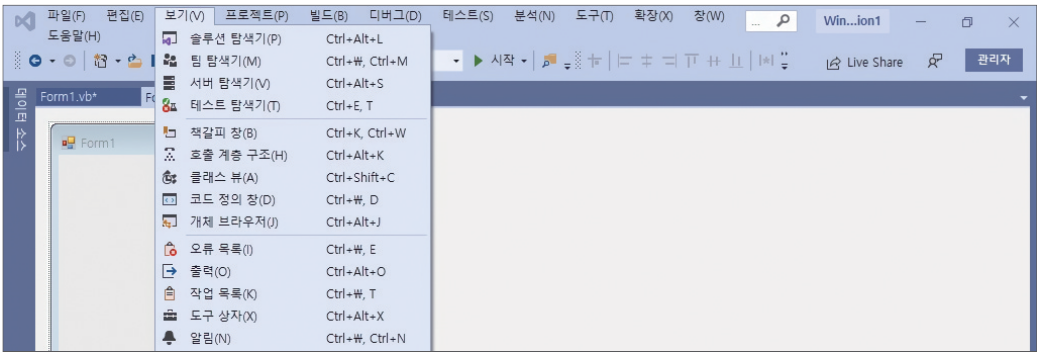
작업 창의 위치 이동 및 크기 변경
작업 창을 원하는 위치로 옮기려면 각 창의 제목 표시 줄을 마우스로 드래그 한다.
각 창의 상하좌우로 마우스를 가져가 원하는 방향으로 드래그하여 창의 크기를 조절할 수 있다.
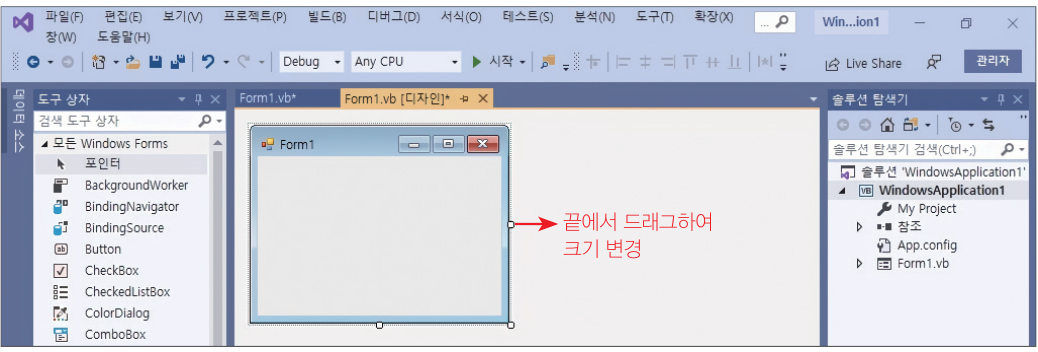
효율적인 개발 환경 설정
[도구]-[옵션]을 선택하면 [옵션] 대화 상자에서 개발에 필요한 다양한 환경을 설정할 수 있다.

코드 창의 텍스트 스타일 변경
[환경]-[글꼴 및 색]을 선택하면 '글꼴', '색', '글자 크기' 등을 변경할 수 있다.

VB 기본값 설정
[프로젝트 및 솔루션]-[VB 기본값]을 선택하면 프로그램 작성 시 유용하게 활용할 수 있는 기본값을 설정할 수 있다.
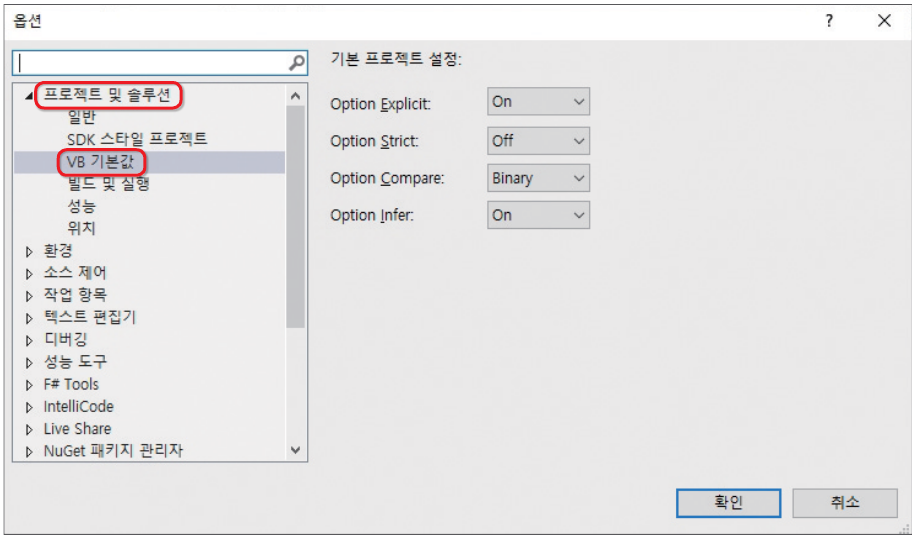
| Option Explicit | 파일에 있는 모든 변수를 강제로 명시적 선언으로 처리하거나 변수의 암시적 선언을 허용. |
| Option Strict | 암시적 데이터 형식 변환을 확대 변환으로만 제한하고 런타임 바인딩을 허용하지 않는다. Object 형식에서 해당 결과를 암시적으로 입력할 수 있다. |
| Option Compare | 문자열 데이터를 비교할 때 사용할 기본 비교 방법을 설정한다. |
| Option Infer | 변수를 선언할 때 지역 형식 유추를 사용하도록 설정한다. |
반응형
'Visual Basic > 01 VB 소개 및 개발환경' 카테고리의 다른 글
| 비주얼 베이직 소개 및 개발 환경 구축 요약 (0) | 2024.05.12 |
|---|---|
| 4.3 비주얼 베이직 단축키 (0) | 2024.05.12 |
| 3.2 비주얼 베이직의 화면 구성 (0) | 2024.05.12 |
| 1.4 비주얼 베이직 특징 (0) | 2024.05.12 |
| 1.3 비주얼 베이직의 역사와 종류 (0) | 2024.05.12 |